Что такое "Глобальный блок"?
Глобальный блок - это блок, который доступен во всех других шаблонах вашего проекта. С помощью него можно оптимизировать дизайн вашего проекта, разбив его на общие части. Используя общие блоки вы сможете делать изменения для всего проекта путем редактирования только одного шаблона блока. После глобального обновления 30.03.09 системой автоматически создаются 4 глобальных блока Верхний, Нижний, Первый и Второй контейнеры. Внутри них работают все коды, которые должны работать в шаблонах, но не работают другие глобальные блоки.
Как создать "Глобальный блок"?
1. Заходим в панель управления:
Главная » Управление дизайном » Глобальные блоки, расположение ссылки, можно посмотреть на скриншоте ниже:
2. Нажимаете на кнопку "Добавить блок".
3. Видим, появилось поле "Название блока".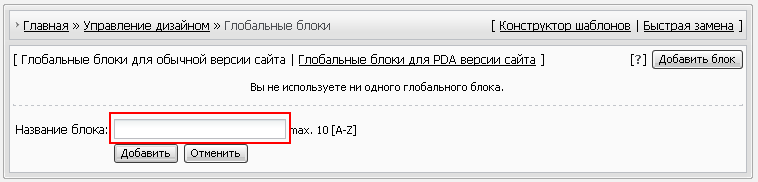
4. В этом поле пишем название блока. Регистр букв будет верхним, не в зависимости от того, если вы написали нижним регистром, заполнение названия будет учитываться только латинскими (английскими) буквами. В моём примере я написал MENU.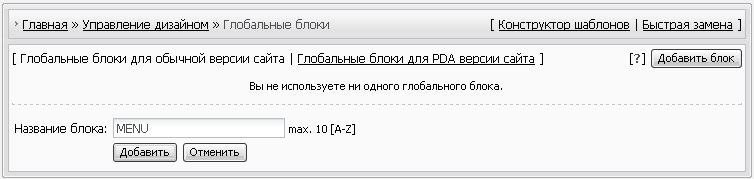
5. Нажимаете на кнопку "Добавить"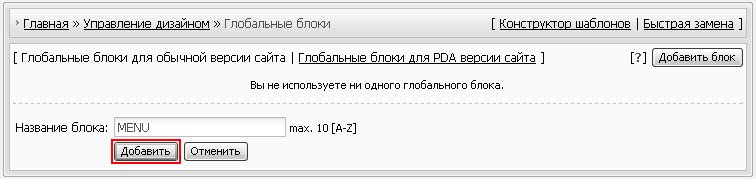
6. Далее мы видим, создался наш глобальный блок "MENU".
7. Затем нажимаем на название блока, нам открывается поле ввода кода. Записали код, сохранили.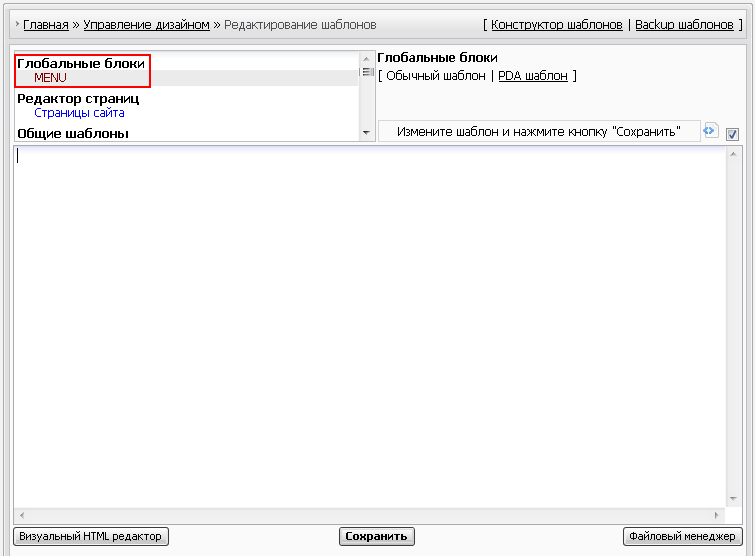
8. Переходим назад, копируем код нашего блока. Во всех глобальных блоках, впереди должно идти слово GLOBAL, затем ваше название блока, в нашем случае это MENU, результат: $GLOBAL_MENU$
Копируем этот код и вставляем в любом месте шаблона.
На этом всё.
9. По возможности, если глобальный блок стал не нужным - его можно удалить, нажав на красный крестик напротив названия блока.

